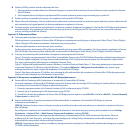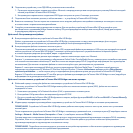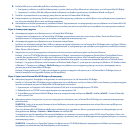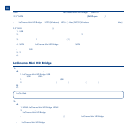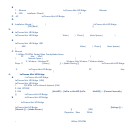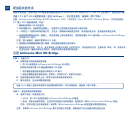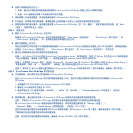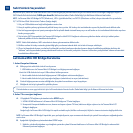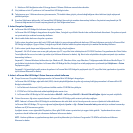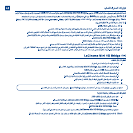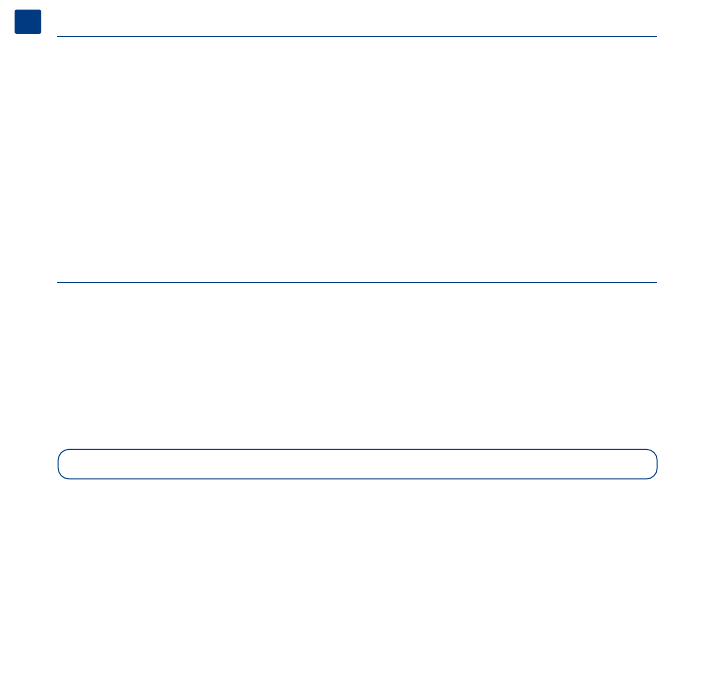
TR
Sabit Sürücü Seçenekleri
Başlamak için, harici bir USB hard diski USB 2.0 ana bilgisayar portlarından biriyle LaCinema Mini HD Bridge’e bağlayın veya 2,5”
SATA hard disk sürücüsünü (5400 rpm önerilir) bölmesine takın. Daha fazla bilgi için Kullanım Kılavuzu’na bakın.
NOT: LaCinema Mini HD Bridge NTFS (Windows), HFS+ (günlüksüz Mac) ve FAT32 (Windows ve Mac) dosya sistemleri ile uyumludur.
2,5” SATA Hard Disk Sürücüsünü Takma (İsteğe bağlı):
1. Güç ve USB kablolarının bağlı olduğundan emin olun
2. Kauçuk ayaklar yukarıyı gösterecek şekilde kasayı ters çevirin. Alt levhayı üst muhafazdan ayıran iki plastik banda dikkat edin.
3. Her bir başparmağınız ve işaret parmağınız ile bir plastik bandı tutarak kasayı açın ve alt levha ve üst muhafaza birbirinden ayrılana
kadar yavaşça çekin.
4. Sürücünün SATA konnektörü LaCinema HD Bridge'in dahili SATA bağlantı noktasına gtakılana kadar sürücüyü etiket yukarı
bakacak şekilde alt levha kızaklarında kaydırın.
NOT: Sabit diski takarken, WiFi antenlerinin hasar görmemesine dikkat edin.
5. Birlikte verilen iki vidayı resimde gösterildiği gibi yuvalarına takarak disk sürücüsünü kasaya sabitleyin.
6. Önce üst kapakta bulunan yuvalarla alt plakadaki portları hizalayıp ardından kasanın başarılı şekilde kapatıldığını belirten bir
"tıklama" sesi duyana kadar yavaşça bastırarak kasanın üst kısmını yerleştirin. Kasanın üst kısmını yerleştirirken cihazın arkasındaki
konektörlere dikkat edin.
LaCinema Mini HD Bridge Kurulumu
1. Adım: Dosyaları Aktarma
A. Bölmyeye bir sabit disk sürücü kurduysanız:
1. USB kablosunu LaCinema Mini HD Bridge'e ve bilgisayarınıza bağlayın.
Harici bir USB disk sürücü veya USB anahtarı kullanıyorsanız:
1. Harici sabit disk sürücünüzü bilgisayarınız USB bağlantı noktasına bağlayın.
2. Harici sabit disk sürücü güç kaynağını bağlayın (mümkünse) ve açın (mümkünse).
B. Sürücü bilgisayarınıza monte edildiğinde, dosyaları buna aktarın veya kopyalayın.
C. Bittiğinde sürücüyü güvenli bir şekilde çıkarın.
Ürününüzün en son aygıt sürücüsü için LaCie websitesini kontrol edin. Daha fazla bilgi için Kullanım Kılavuzu’na bakın.
2. Adım: TV ve ev ağına bağlama
A. CAşağıdaki TV bağlama yöntemlerinden BİRİNİ seçin:
1. HDMI: HDMI kablosunu LaCinema Mini HD Bridge ve TV’nize bağlayın.
2. Kompozit: Kompozit kablonun sarı, kırmızı ve beyaz uçlarını TV’nize, kablonun diğer uçlarını ise LaCinema Mini HD’
Bridge'e bağlayın.
İsteğe bağlı: LaCinema Mini HD Bridge'ı bir optik ses kablosuyla (birlikte verilmemiştir) dijital ev sinema sistemine bağlayabilirsiniz.
NOT: LaCinema Mini HD Bridge’i kapalı bir yere yerleştirdiyseniz, aşırı ısınmasını önlemek için yeterli hava akışının sağlandığından
emin olun.
B. Aşağıdaki Ağ bağlama yöntemlerinden BİRİNİ seçin:
1. Kablolu: yönlendiricinizden veya bağlantı yerinden çıkan Ethernet kablosunu LaCinema Mini HD Bridge’in arkasındaki
Ethernet portuna bağlayın.
2. Kablosuz: WiFi bağlantısı adım E’de uygulanan Yükleme Sihirbazı sırasında kurulacaktır.
C. Güç kablosunu bir AC prizine ve LaCinema Mini HD Bridge'e takın.
D. Televizyonu açın. Yükleme ekranını göremezseniz, TV’nizdeki video girişini yukarıda bağladığınız video kablosu tipiyle eşleşecek
şekilde ayarlayın.
E. Kurulum Sihirbazını takip edin. LaCinema Mini HD Bridge’i kurmak için uzaktan kumandayı kullanın. Seçiminizi onaylamak için OK
(Tamam) düğmesine bir önceki seçime gitmek için Geri düğmesine basın.
3. Adım: Dosyaları Oynatma
A. LaCinema Mini HD Bridge’de bulunan dosyaları oynatma.
LaCinema Mini HD Bridge'e kopyalanan dosyalar Video, Fotoğraf veya Müzik Alanları’nda sınıandırılarak düzenlenir. Dosyalara erişmek
ve oynatmak için uzaktan kumandayı kullanın.
B. Harici sabit diskte bulunan dosyaları oynatma.
Çoklu ortam dosyaları içeren bir harici USB hard diskini ön veya arka panellerinde bulunan USB ana bilgisayar portuyla LaCinema Mini
HD Bridge'e bağlayın. Uygun Video, Fotoğraf veya Müzik Alanları’ndaki dosyalara erişmek için uzaktan kumandayı kullanın.
C. Çoklu ortam içerik akışını ana bilgisayardan Ethernet ağı yoluyla sağlama.
Seçenek 1: Bir UPnP ortam sunucusu gibi çalışması için PC veya Mac’inizi etkinleştirecek CD-ROM Yardımcı Programlarından Paket Video
TwonkyMedia Sunucusu’nu takın (ayrıntılar için Kullanım Kılavuzu’na bakın). Ağ Alanı’ndan ulaşılabilen dosyalara erişmek için uzaktan
kumandayı kullanın.
Seçenek 2: Yalnızca Windows kullanıcıları için: Windows XP, Windows Vista, veya Windows 7 bilgisayarınızda Windows Media Player 11
ya da daha üst sürümünü başlatın. LaCinema Mini HD Bridge’de lm, fotoğraf ve müzik paylaşımını ayarlamak için Kütüphane > Ortam
Paylaşımına gidin.
Seçenek 3: Ağ aracılığıyla çoklu ortam dosyalarını LaCinema Mini HD Bridge ile paylaşmak için PC veya Mac’inizi yapılandırın (ayrıntılar
için Kullanım Kılavuzu’na bakın).
4. Adım: LaCinema Mini HD Bridge’i Ortam Sunucusu olarak kullanma
A. Dosya Sunucusu: Dosyaları bilgisayarınızdan LaCinema Mini HD Bridge’e kopyalayın.
LaCinema Mini HD Bridge, ağa takılı disk (NAS) olarak çalışabildiğinden dosyalar ağ vasıtasıyla bilgisayarınızdan LaCinema Mini HD
Bridge'e aktarılabilir.
1. LaCie Network Assistant (LNA) yazılımını birlikte verilen CD-ROM’dan yükleyin.
2. IPCONF’nin LNA tercihlerinde etkinleştirildiğinden emin olun.
3. LaCinema Mini HD Bridge'e LNA menüsünden MiniHD > LaCie veya MiniHD > Manüel Olarak Bağlan öğesini seçerek erişilebilir.
B. Ortam Sunucusu: Ağ ortam oynatıcılarına LaCinema Mini HD Bridge çoklu ortam içerik akışı sağlayın.
NOT: Sadece LaCinema Mini HD Bridge'in muhafazasına bir sabit disk sürücü kurduysanız bu sunucu işlevlerini kullanabilirsiniz.
LaCinema Mini HD Bridge, TV veya ev ağınıza bağlandığında, Ayarlar > Ağ > Ortam Sunucuları’nda gezinmek için uzaktan kumandayı
kullanın ve AÇIK konumuna getirin.
İçeriğiniz taranır ve ev ağınızdaki Playstation, Xbox gibi DLNA ortam oynatıcıları için uygun hale getirilir. Yapılandırmak ve ortam
oynatıcısı olarak kullanmak için cihazınızın kullanım kılavuzuna bakın.
NOT: Yazılımı yükleme ve yapılandırmaya dair ayrıntılı açıklamalar için Yardımcı Programlar CD-ROM’unda bulunan Kullanım
Kılavuzu’na bakın.